
时间:2020-10-26 16:36:57 来源:www.win10xitong.com 作者:win10
今天有一位用户说他安装了win10系统以后,在使用中突然遇到了win10桌面图标间隔很宽怎么还原的情况,win10桌面图标间隔很宽怎么还原问题对于很多新手来说就不太容易自己解决,大部分时候都会去求助别人,我们完全可以自己动手来解决win10桌面图标间隔很宽怎么还原问题,大家可以按照这样的解决思路:1、在桌面空白处右键,菜单栏依次选择【查看】,取消【自动排列图标】的勾选。然后将图标整理好为自己合适的位置。2、如果重启之后桌面图标间隔还是很大的话。使用【win+R】键打开运行窗口,输入命令:gpedit.msc后点击【确定】或者回车键就轻而易举的处理好了。下面就是处理win10桌面图标间隔很宽怎么还原问题的具体的具体操作措施。
win10桌面图标间隔很宽还原方法:
第一步:在桌面空白处右键,菜单栏依次选择【查看】,取消【自动排列图标】的勾选。然后将图标整理好为自己合适的位置。
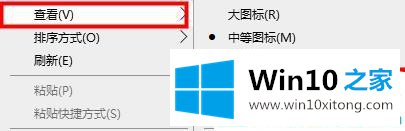
第二步:如果重启之后桌面图标间隔还是很大的话。使用【win+R】键打开运行窗口,输入命令:gpedit.msc后点击【确定】或者回车键。
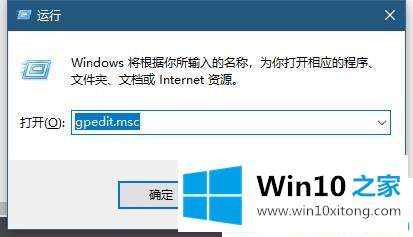
第三步:打开【本地组策略编辑器】页面,如下图所示依次点击用户配置——管理模板——桌面,双击选择最右侧的【退出时不保存设置】。
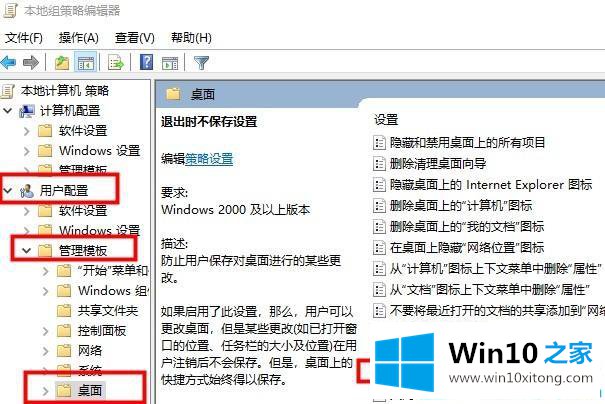
第四步:接下来弹出的窗口中,点击选上【已禁用】,再点击下方的【确定】。
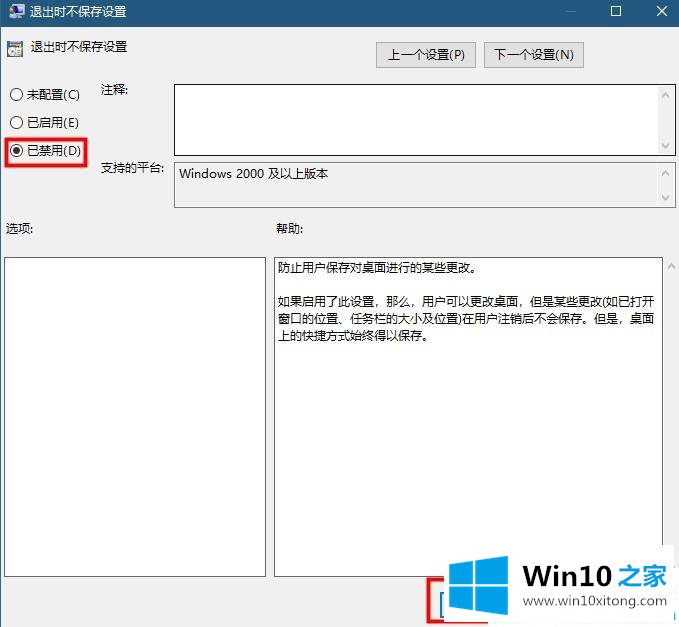
看了本文,win10桌面图标间隔很宽怎么还原是不是很简单呢。
如果你遇到了win10桌面图标间隔很宽怎么还原的问题不知道怎么办,那么可以好好阅读一下上面所说的方法,肯定是可以解决的。小编很乐意为大家分享win系统的相关知识。